Sådan slår du undertekster til på Zoom

Lær hvordan du slår undertekster til på Zoom. Zooms automatiske undertekster gør det lettere at forstå opkaldsindholdet.
Kan ikke spille Dragon Ball Xenoverse , da det går ned eller fryser tilfældigt mellem spillet eller nogle gange, mens spillet startes.
Nå, dette er et irriterende problem, da det ødelægger spiloplevelsen. Her i denne artikel har vi listet de potentielle løsninger til at komme forbi forskellige problemer som Dragon ball xenoverse-indlæsningsskærmen sidder fast, sort skærm ved opstart, nedbrud, frysning og meget mere.
Så fortsæt med at læse artiklen og følg rettelserne i henhold til dit problem.
For at reparere beskadigede Windows-filer anbefaler vi Avanceret systemreparation:
Denne software er din one-stop-løsning til at rette Windows-fejl, beskytte dig mod malware, rense junks og optimere din pc til maksimal ydeevne i 3 nemme trin:
Dragon Ball Xenoverse systemkrav:
Minimum:
Anbefalede:
Hvordan rettes Dragon Ball XenoVerse-fejl og -problemer?
Indholdsfortegnelse
Skift
Fejl 1: Dragon Ball XenoVerse Crash ved opstart
XenoVerse går ned, mens eller nogle gange går ned ved opstart, rapporteres af forskellige spillere. Ifølge spillerne, mens spillet kører, går det ned og viser følgende fejlmeddelelse - " Dragonball XenoVerse er holdt op med at fungere "
Dette nedbrud er forbundet med en fejl, der forhindrer dig i at afslutte historietilstanden. Det sker hovedsageligt under Cell Jr-historien.
Generelt går spillet ned ved opstart på grund af en forældet driver, manglende eller beskadigede spilfiler og andre. For at løse XenoVerse-nedbrudsproblemet, prøv løsningerne en efter en:
Løsning 1: Opdater grafikdrivere
Som nævnt ovenfor går spillet ofte ned på grund af forældede grafikdrivere . Så tjek, om dine pc-drivere er forældede, og opdater dem derefter.
Du kan opdatere driverne fra producentens websted eller Microsofts officielle websted og se efter opdaterede driverversioner.
På trods af dette kan du opdatere driveren automatisk via enhedshåndteringen. Følg trinene for at gøre det:
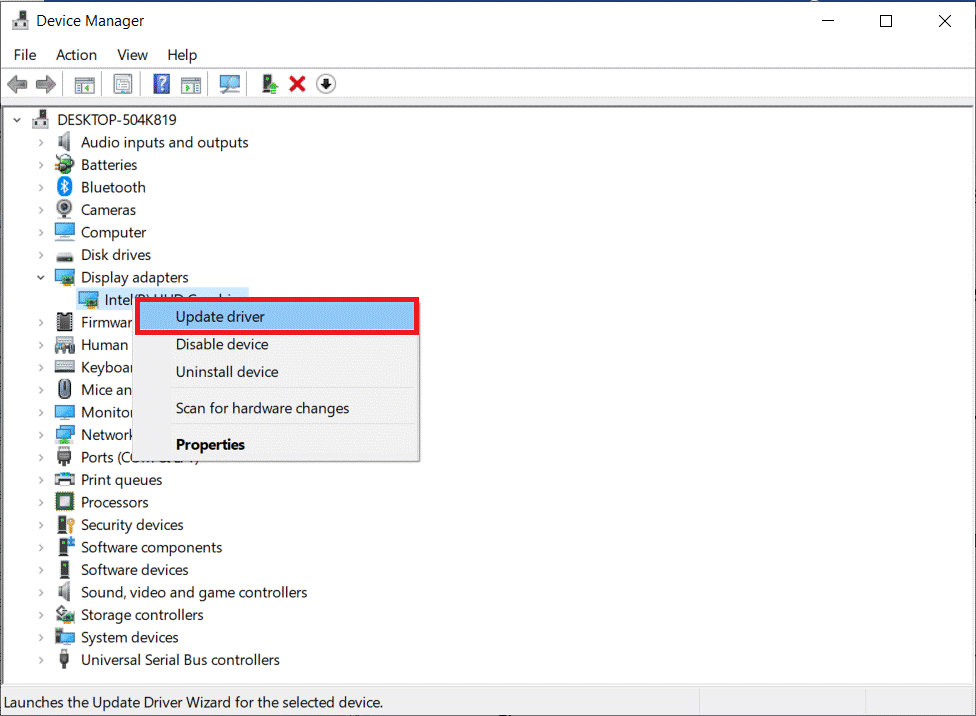
Desuden kan du også opdatere driveren ved hjælp af Driver Updater-værktøjet, dette er et avanceret værktøj, der blot ved at scanne én gang registrerer og opdaterer hele systemets drivere automatisk.
Efter opdatering af driverne genstart din pc og kontroller, om XenoVerse-nedbrudsproblemet er løst.
Løsning 2: Reparer beskadigede spilfiler
Nogle gange stopper de beskadigede eller manglende spilfiler spillet i at starte eller køre korrekt og forårsager forskellige problemer. Her foreslås det at verificere integriteten af spilfiler i Steam og reparere eller erstatte de beskadigede spilfiler.
Følg trinene for at gøre det:
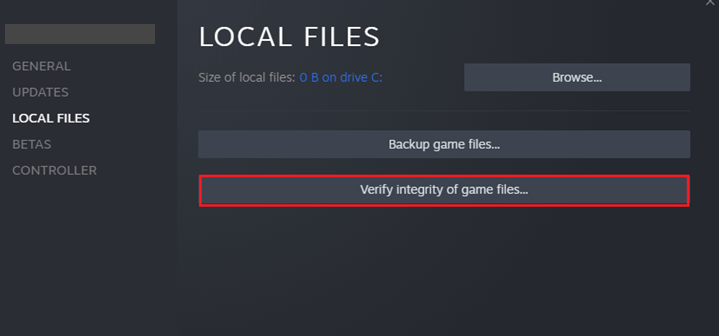
Genstart din pc, genstart Xenoverse-spillet, og det anslås, at problemet med nedbrud er løst.
Løsning 3: Rediger CPU-kernenummeret
Hvis du stadig står over for, at spillet går ned ved opstartsproblem, vil det fungere for dig at ændre CPU-kernerne.
Genstart derefter din pc.
Fejl 2: Dragon Ball Xenoverse sort skærm ved opstart
Dette er et andet almindeligt problem rapporteret af spillere, mens du starter spillet på Windows PC, begynder det at vise en sort skærm ved opstart.
Nå, problemet opstår normalt, når din pc ikke opfylder spilsystemkravene , så sørg for, at dit system opfylder de systemkrav, der er nødvendige for at spille spillet.
Hvis alt virker fint, og du stadig ser den sorte skærm ved opstartsproblemet, skal du skifte spillet til vinduestilstand. Højreklik på spillet fra dit Steam-bibliotek , vælg Egenskaber > Indstil startindstillinger og skriv derefter " Windowed " i tekstfeltet .
Prøv at opdatere grafikdriverne , du kan finde trinene ovenfor. Eller prøv at aktivere skjulte filer og slette filerne i mappen .
For at gøre det, gå til det drev, hvor spillet er installeret, klik derefter på Vis -indstillingen øverst og marker feltet med skjulte filer, gå nu til placeringen c:/users/appdata/dbz xenoverse-mappen og slet filerne i mappen.
Det anslås, at den sorte skærm-fejl i xenoverse nu er løst, men hvis du stadig står over for problemet, fungerer geninstallation af spillet for dig.
Fejl 3: Dragon Ball Xenoverse sidder fast ved indlæsning
Dette er endnu et irriterende problem, som Dragon Ball Xenoverse-spillere støder på. Ifølge spillerne, mens de indlæser, sætter den sig fast i den uendelige indlæsningsskærm, og de er ikke i stand til at gøre noget.
Løsning 1: Kør spillet som administrator
Dette problem opstår normalt, når du ikke kører spillet med administratorrettigheder. Så hvis du kører spillet med en lokal konto, så start spillet med administrative rettigheder for at kontrollere, om problemet er løst.
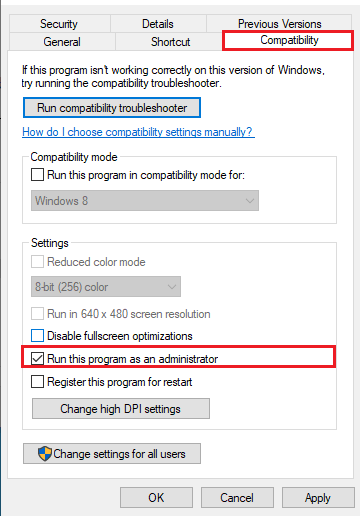
Prøv nu at starte spillet og kontroller, om problemet er løst. Også hvis du bruger mods, så slet mod-mappen.
Mange gange begynder de mods, der er installeret på dit system, at komme i konflikt med spilfilerne og forhindre dem i at starte. Så hvis du bruger mods, kan fjernelse af dem muligvis hjælpe dig til at løse problemet med den uendelige indlæsningsskærm .
Du kan også geninstallere spillet, da dette vil erstatte de manglende eller korrupte spilfiler, der muligvis forhindrer spilfilerne i at starte på Windows PC.
Fejl 4: Grafikeffektfejl
Hvis du bruger Vsync i et spil, vil du finde en fejl, du vil gå glip af nogle af de grafiske effekter såsom aura- og ki-angrebseffekter.
For at rette op på dette skal du slå Vsync fra i spillet og tvinge det eksternt gennem grafikkortets kontrolpanel.
Fejl 5: Ret XenoVerse-frysning eller lav FPS
Hvis det fryser eller stammer, mens du spiller spillet, så prøv nedenstående trin
Bedste måde at optimere din spilydelse på Windows-pc
Dette booster spillet ved at optimere systemressourcerne og giver bedre gameplay. Ikke kun dette, men det løser også almindelige spilproblemer som lagging og lav FPS-problemer.
Konklusion:
Dette er de almindelige problemer, som spillere af Dragon Ball XenoVerse støder på, mens de spiller spillet. Prøv løsningerne givet én efter én for at løse den fejl, du støder på.
Lær hvordan du slår undertekster til på Zoom. Zooms automatiske undertekster gør det lettere at forstå opkaldsindholdet.
Modtager fejludskrivningsmeddelelse på dit Windows 10-system, følg derefter rettelserne i artiklen og få din printer på sporet...
Du kan nemt besøge dine møder igen, hvis du optager dem. Sådan optager og afspiller du en Microsoft Teams-optagelse til dit næste møde.
Når du åbner en fil eller klikker på et link, vil din Android-enhed vælge en standardapp til at åbne den. Du kan nulstille dine standardapps på Android med denne vejledning.
RETTET: Entitlement.diagnostics.office.com certifikatfejl
For at finde ud af de bedste spilsider, der ikke er blokeret af skoler, skal du læse artiklen og vælge den bedste ikke-blokerede spilwebsted for skoler, gymnasier og værker
Hvis du står over for printeren i fejltilstandsproblemet på Windows 10-pc og ikke ved, hvordan du skal håndtere det, så følg disse løsninger for at løse det.
Hvis du undrede dig over, hvordan du sikkerhedskopierer din Chromebook, har vi dækket dig. Lær mere om, hvad der sikkerhedskopieres automatisk, og hvad der ikke er her
Vil du rette Xbox-appen vil ikke åbne i Windows 10, så følg rettelserne som Aktiver Xbox-appen fra Tjenester, nulstil Xbox-appen, Nulstil Xbox-apppakken og andre..
Hvis du har et Logitech-tastatur og -mus, vil du se denne proces køre. Det er ikke malware, men det er ikke en vigtig eksekverbar fil til Windows OS.
![[100% løst] Hvordan rettes meddelelsen Fejludskrivning på Windows 10? [100% løst] Hvordan rettes meddelelsen Fejludskrivning på Windows 10?](https://img2.luckytemplates.com/resources1/images2/image-9322-0408150406327.png)




![RETTET: Printer i fejltilstand [HP, Canon, Epson, Zebra & Brother] RETTET: Printer i fejltilstand [HP, Canon, Epson, Zebra & Brother]](https://img2.luckytemplates.com/resources1/images2/image-1874-0408150757336.png)

![Sådan rettes Xbox-appen vil ikke åbne i Windows 10 [HURTIG GUIDE] Sådan rettes Xbox-appen vil ikke åbne i Windows 10 [HURTIG GUIDE]](https://img2.luckytemplates.com/resources1/images2/image-7896-0408150400865.png)
